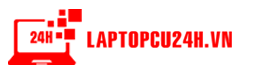Windows 11 được tích hợp với nhiều hiệu ứng hình ảnh nhằm mục đích cải thiện trải nghiệm người dùng, bao gồm hiệu ứng chuyển cảnh, đổ bóng, mờ và phông chữ mượt mà hơn. Tuy nhiên, những hiệu ứng này tiêu tốn nhiều tài nguyên hệ thống, đặc biệt là CPU, có thể làm giảm hiệu suất và làm chậm hệ điều hành. Tuy vậy, bạn có thể tắt chúng để tối ưu hiệu suất và mang lại trải nghiệm cá nhân mượt mà hơn.
Cách tắt các hiệu ứng chuyển cảnh trên Windows 11
- Bước 1: Mở ứng dụng Settings > Accessibility > Visual effects
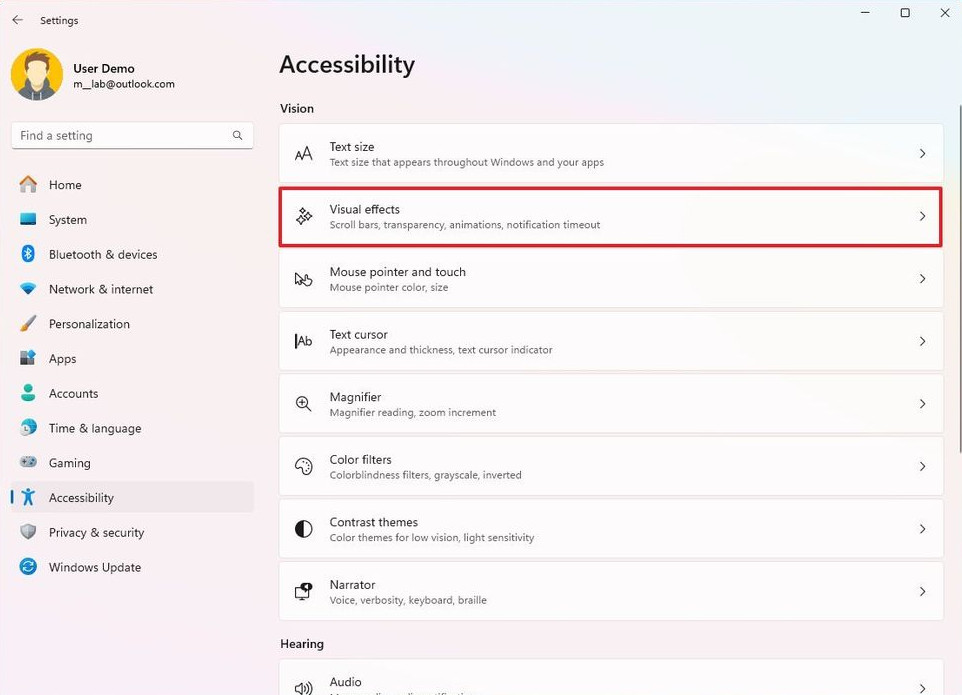
- Bước 2: Tại mục Animation effects, chọn tùy chọn Off.
Khi hoàn thành các bước này, các hoạt động như mở, đóng, thu nhỏ, phóng to và các hiệu ứng khác sẽ bị tắt, mang lại trải nghiệm trên PC nhanh chóng và có phản hồi nhanh hơn.
Cách tắt toàn bộ hiệu ứng trên Windows 11
- Bước 1: Mở Control Panel > System and Security.
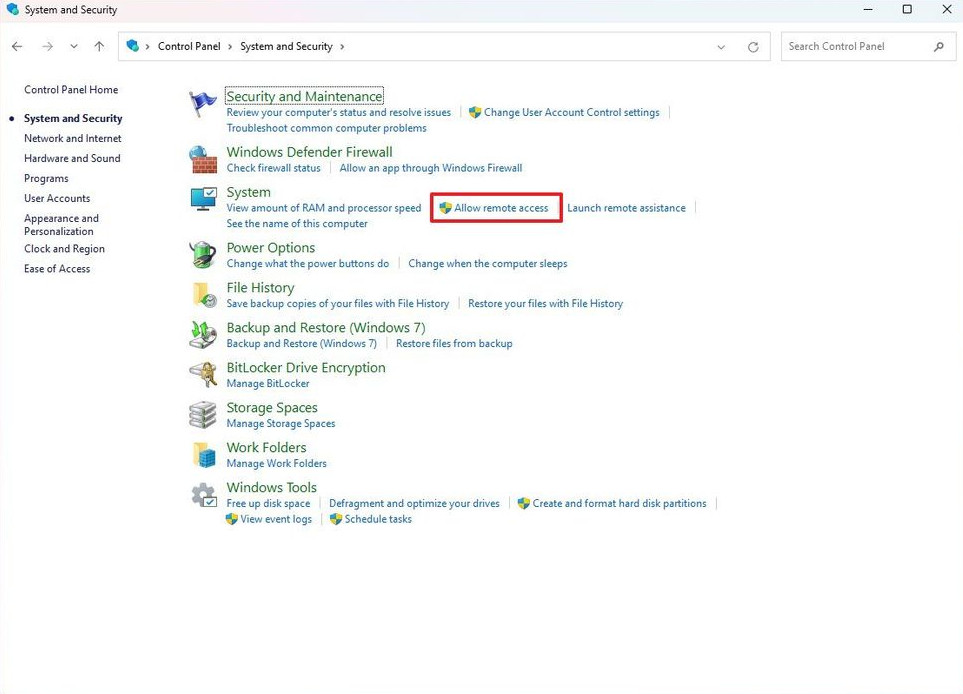
- Bước 2: Dưới mục System, chọn Allow remote access để mở System Properties.
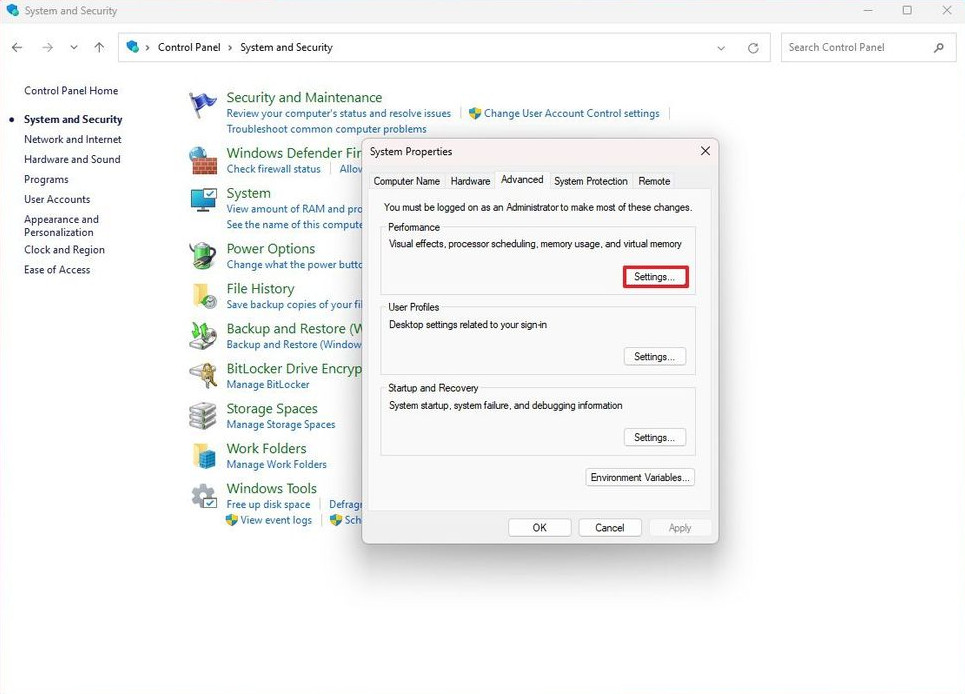
- Bước 3: Trong tab Advanced, chọn Settings trong Performance.
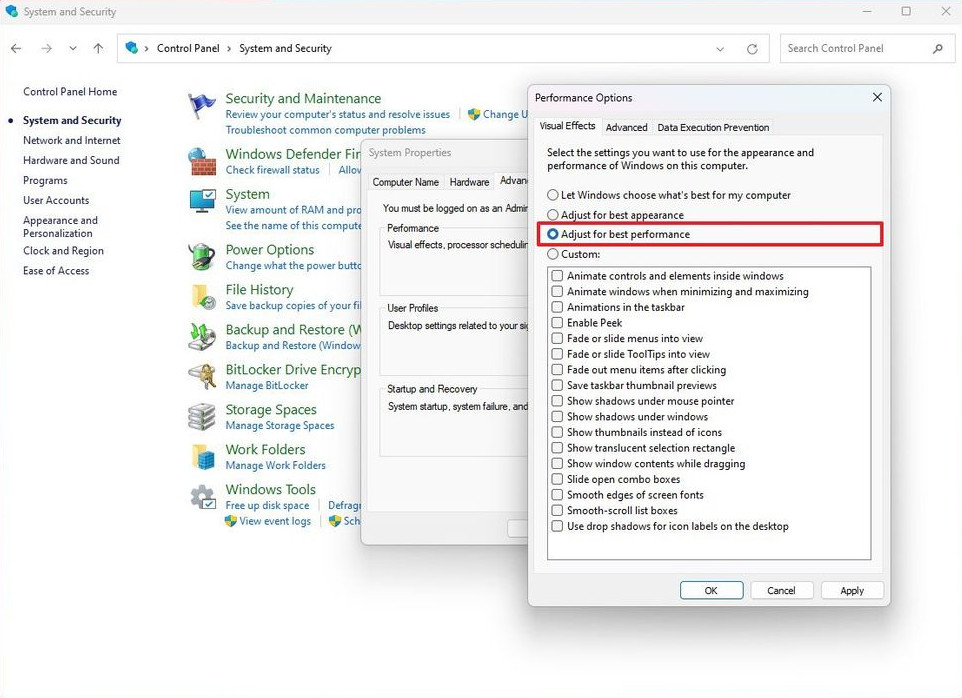
- Bước 4: Ở tab Visual Effects, chọn Adjust for best performance > Apply và OK.
Sau khi hoàn thành các bước, các hiệu ứng như thu nhỏ và phóng to cửa sổ, cùng với các hiệu ứng trên Taskbar, sẽ bị tắt. Tùy chọn này cũng loại bỏ hiệu ứng làm mờ và trượt cho menu và chú giải công cụ, hiệu ứng đổ bóng, hiệu ứng mờ và kiểu rõ ràng cho phông chữ.
Xem thêm:
Cách đổi tên file hàng loạt trên Windows 10
RAM cache là gì? Làm sao để xóa cache trên Windows?
Thông tin liên hệ:
- Hotline: 0981.989.929
- Địa chỉ: 87 Quán Nam – Kênh Dương – Lê Chân – Hải Phòng
- Fanpage: Laptop cũ 24h